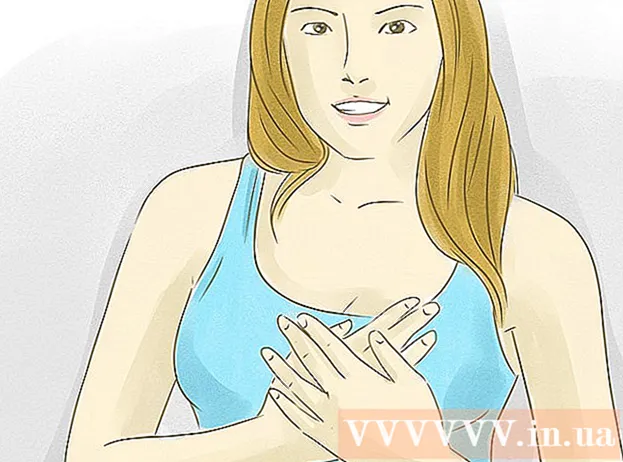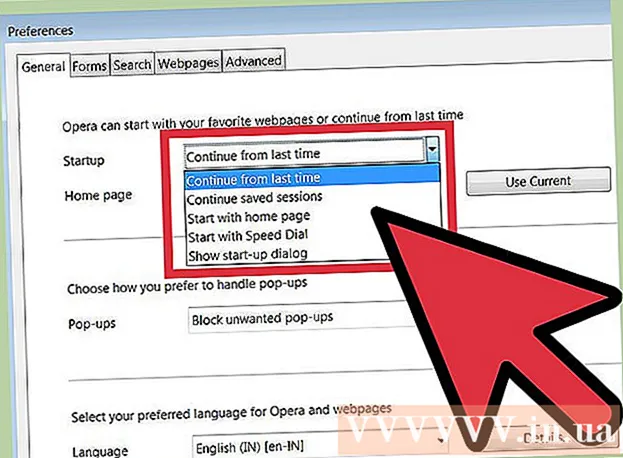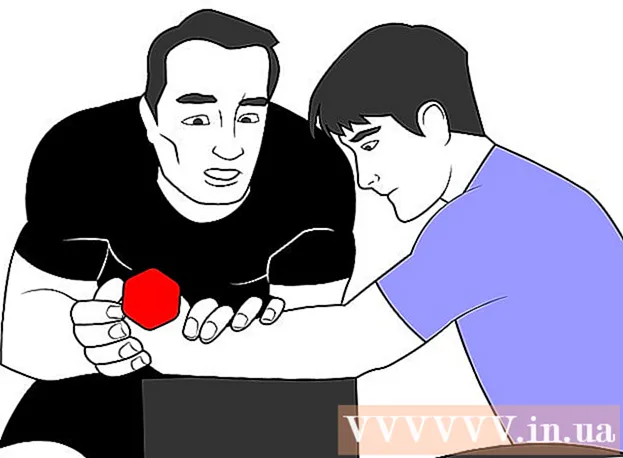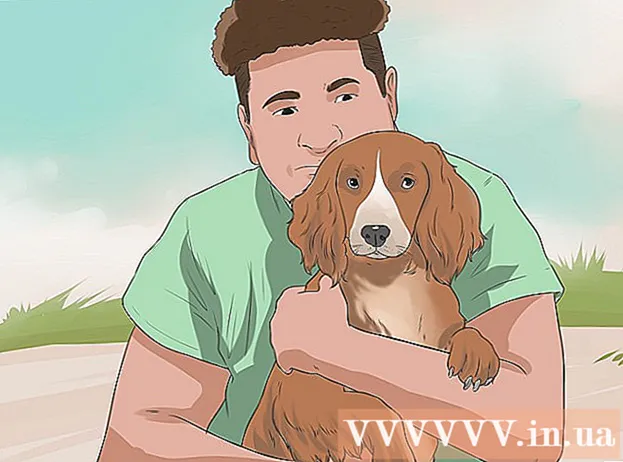Автор:
Marcus Baldwin
Дата На Създаване:
18 Юни 2021
Дата На Актуализиране:
22 Юни 2024

Съдържание
Искате ли да направите лека презентация с LED индикатори на клавиатурата си? Можете да използвате прост скрипт на Visual Basic, който последователно ще натиска клавишите Num Lock, Caps Lock и Scroll Lock, за да включва и изключва индикаторните им светлини. Този файл може да се изпълнява на всеки компютър с Windows и да го превърне в перфектна безобидна шега.
Стъпки
 1 Стартирайте Notepad. Напишете малък скрипт, който последователно ще включва светодиодите за клавишите Caps Lock, Num Lock и Scroll Lock на клавиатурата. Това ще работи само ако тези индикатори присъстват на клавиатурата. Те обикновено се намират в горния десен ъгъл на клавиатурата.
1 Стартирайте Notepad. Напишете малък скрипт, който последователно ще включва светодиодите за клавишите Caps Lock, Num Lock и Scroll Lock на клавиатурата. Това ще работи само ако тези индикатори присъстват на клавиатурата. Те обикновено се намират в горния десен ъгъл на клавиатурата.  2 Копирайте кода по -долу в Notepad. Този код е отговорен за скрипта, който ще подчертае светодиодите. Скриптът е написан на VisualBasic, което му позволява да работи на всеки компютър с Windows.
2 Копирайте кода по -долу в Notepad. Този код е отговорен за скрипта, който ще подчертае светодиодите. Скриптът е написан на VisualBasic, което му позволява да работи на всеки компютър с Windows. MsgBox "Просто погледнете спектакъла на клавиатурата си!" задайте wshShell = wscript.CreateObject ("wscript.shell") wscript.Createobject ("WScript.Shell") направете wscript.sleep 100 wshShell.sendkeys "{NUMLOCK}" wshShell.sendkeys "{CAPSLOCK}" wshShell.send } "цикъл
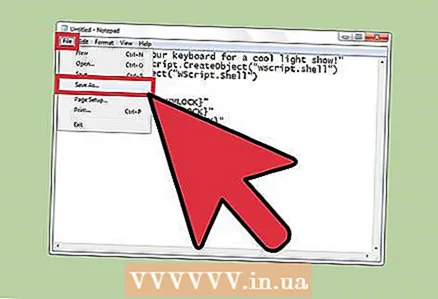 3 Отворете прозореца за запазване. Отворете менюто Файл и изберете Запазване като.
3 Отворете прозореца за запазване. Отворете менюто Файл и изберете Запазване като.  4 Превключете настройката Тип файл на Всички файлове. Това ще ви позволи да запишете файла в различен формат.
4 Превключете настройката Тип файл на Всички файлове. Това ще ви позволи да запишете файла в различен формат. 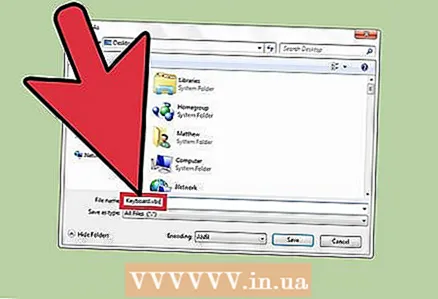 5 Дайте на файла разширението ".Vbs". Това ще го запише като скрипт на Visual Basic. Например, можете да го кръстите „keyboardshow.vbs“. Ако искате да изиграете някого, дайте име на файла с нещо друго, така че когато го стартирате, човекът да не знае какво прави.
5 Дайте на файла разширението ".Vbs". Това ще го запише като скрипт на Visual Basic. Например, можете да го кръстите „keyboardshow.vbs“. Ако искате да изиграете някого, дайте име на файла с нещо друго, така че когато го стартирате, човекът да не знае какво прави. 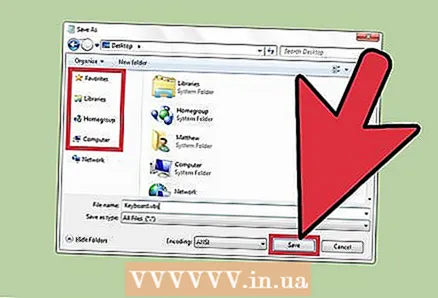 6 Запазете файла. Изберете лесно достъпно място, като работния плот или папката Документи.
6 Запазете файла. Изберете лесно достъпно място, като работния плот или папката Документи.  7 Стартирайте файла. Щракнете двукратно върху файла, за да стартирате скрипта. На екрана трябва да се появи диалогов прозорец с думите: „Просто погледнете смъртта на вашата клавиатура!“, А светодиодните индикатори трябва да започнат да се включват и изключват. Този скрипт ще работи на всеки компютър с операционна система Windows.
7 Стартирайте файла. Щракнете двукратно върху файла, за да стартирате скрипта. На екрана трябва да се появи диалогов прозорец с думите: „Просто погледнете смъртта на вашата клавиатура!“, А светодиодните индикатори трябва да започнат да се включват и изключват. Този скрипт ще работи на всеки компютър с операционна система Windows.
- Тъй като скриптът непрекъснато "натиска" три клавиша, е почти невъзможно да се напише нещо четливо при такива условия. За да можете да печатате нормално, първо трябва да спрете скрипта. Скриптът може да забави работата на старите компютри.
- Прехвърлете файла на всеки компютър с Windows с помощта на USB флаш устройство. Едва ли ще успеете да го прикачите към имейл, тъй като повечето имейл услуги забраняват прикачени файлове на VBS. Това е така, защото Visual Basic обикновено се използва за създаване на вируси.

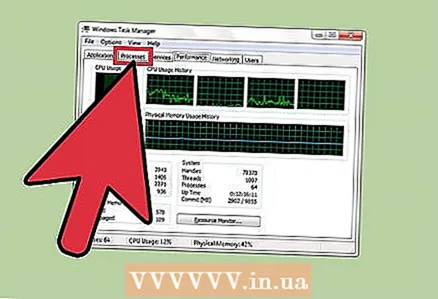
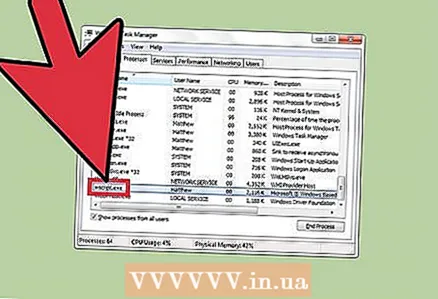
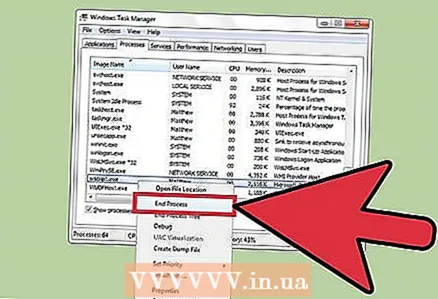
Подобни статии
- Как да станете хакер
- Как да конвертирате камера в инфрачервена
- Как да деактивирате CapsLock
- Как да гледате видео от охранителна камера в интернет
- Как да хакнете Verizon RAZR v3m телефон